Ubuntu 16.04安装及设置
一、官网下载Ubuntu镜像
Ubuntu官网下载地址:https://www.ubuntu.com/download/desktop
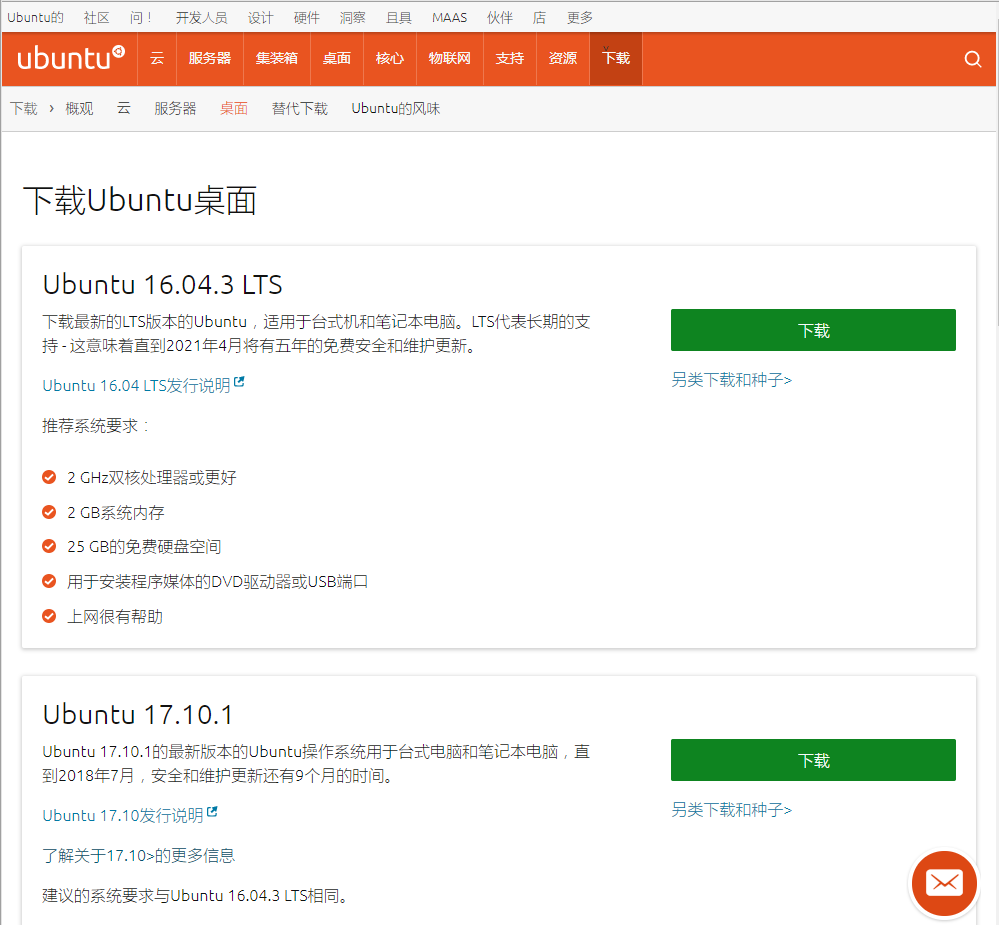
二、创建虚拟机
打开VMware Workstation,点击创建新的虚拟机
注:请自行Google或百度下载VMware Workstation
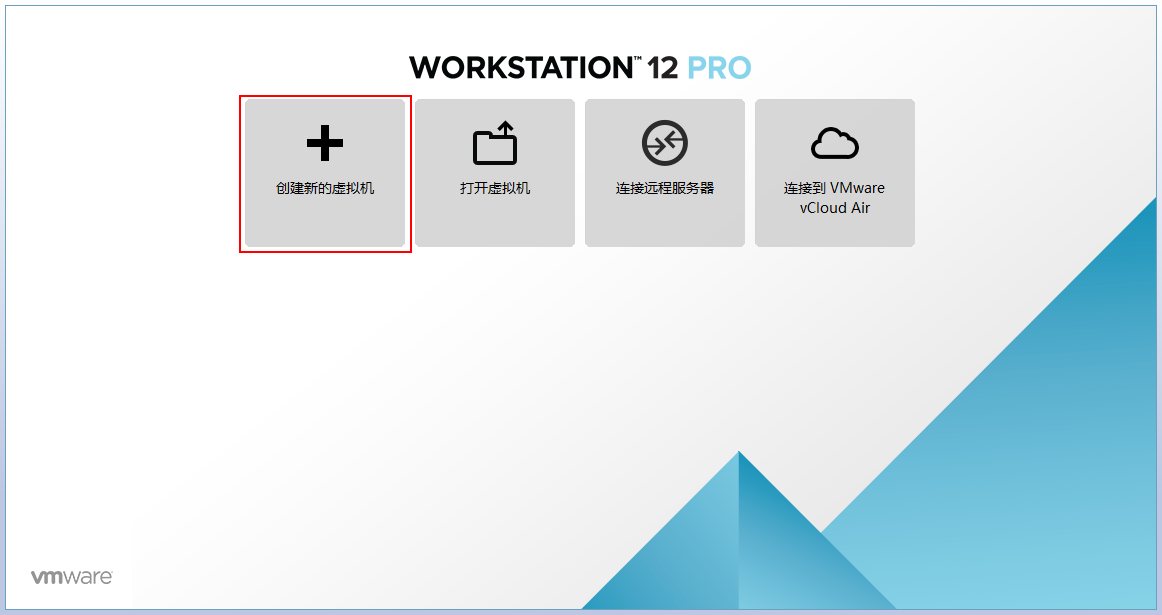
选择自定义,点下一步,如下图所示:
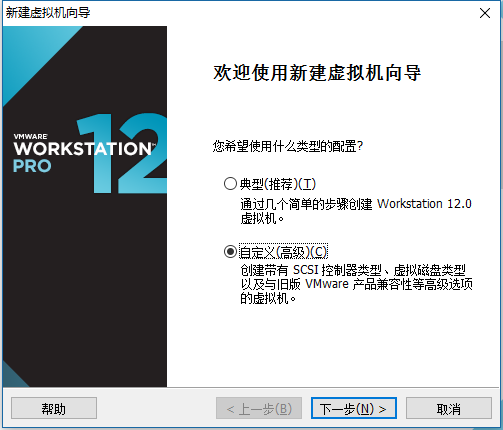
点下一步,如下图所示:
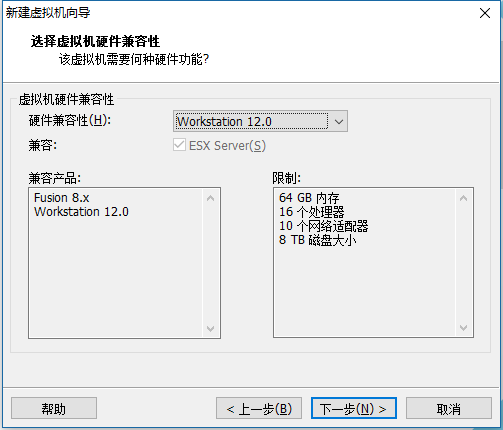
选择稍后安装操作系统,如下图所示:
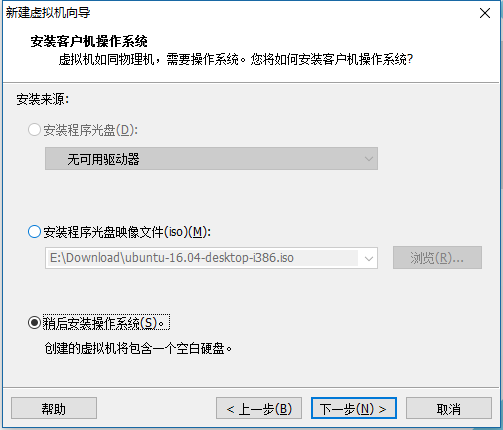
选择Linux,这里我装的64位的系统,所以选择Ubuntu 64位,如下图所示:
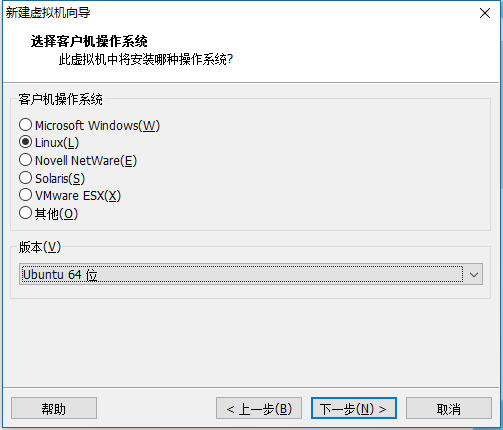
根据自己的要求选择安装路径和名称,如下图所示:
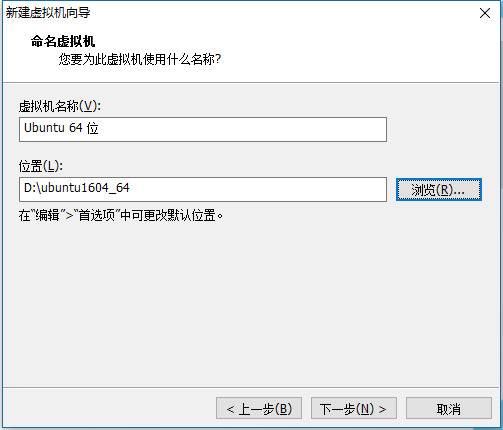
接下来的按默认就好,直到这一步,选择使用桥接网络,点下一步,如下图所示:
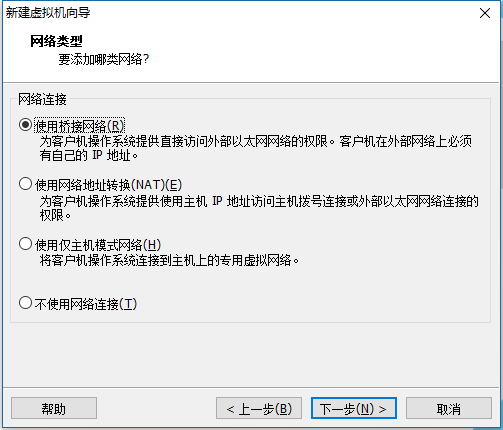
按默认选择就可以,点下一步:
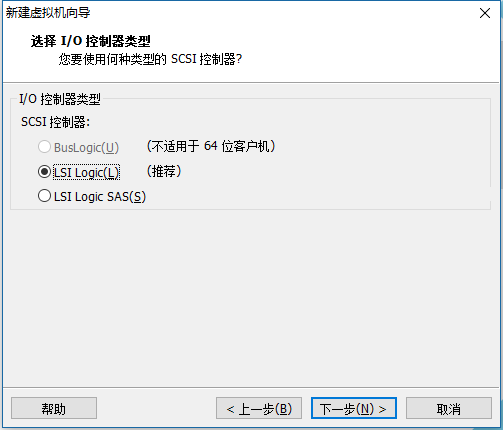
按默认选择就可以,点下一步:
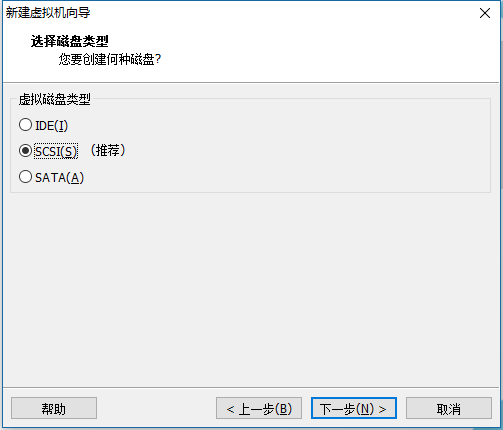
选择创建新虚拟磁盘,点下一步:
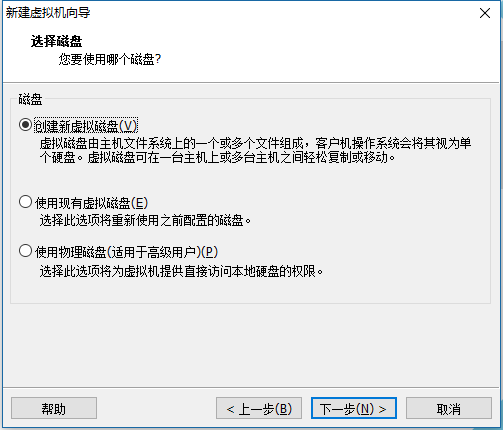
勾选立即分配和单文件选项:
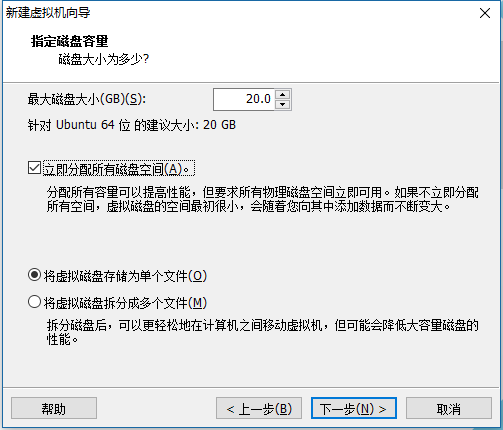
按默认选择就可以,点下一步:
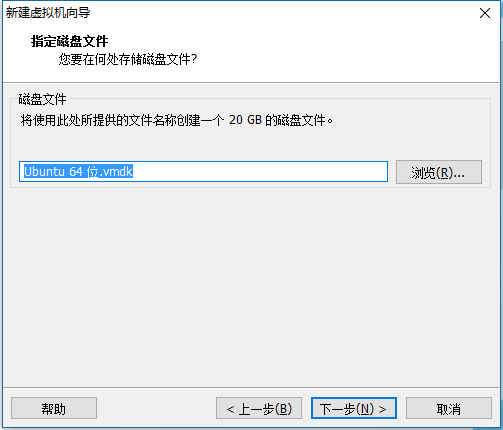 、
、
点完成,等待创建,需要一些时间: 完成后需手动重启虚拟机
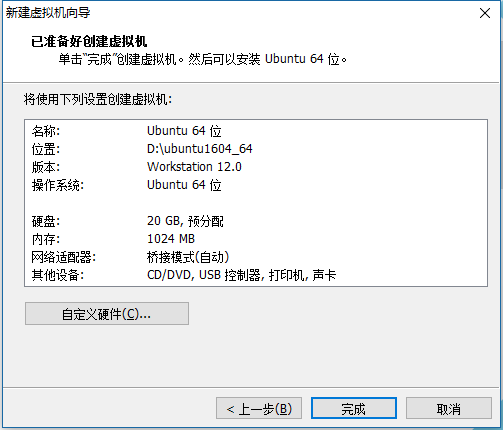
三、安装系统和相关配置
1、安装前的设置
点开编辑虚拟机设置,设置如下图所示,要加载你之前下载好的镜像,确定,这时候千万不要手快点开电源!!!
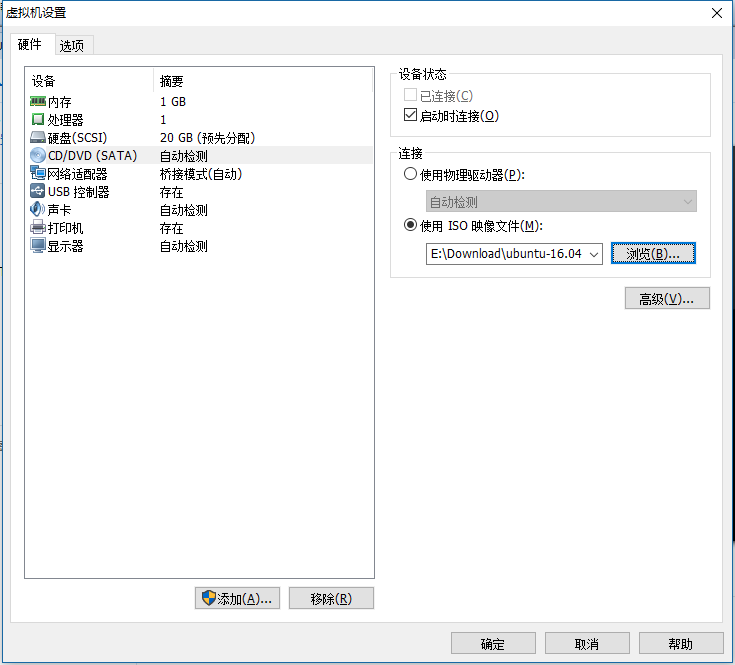
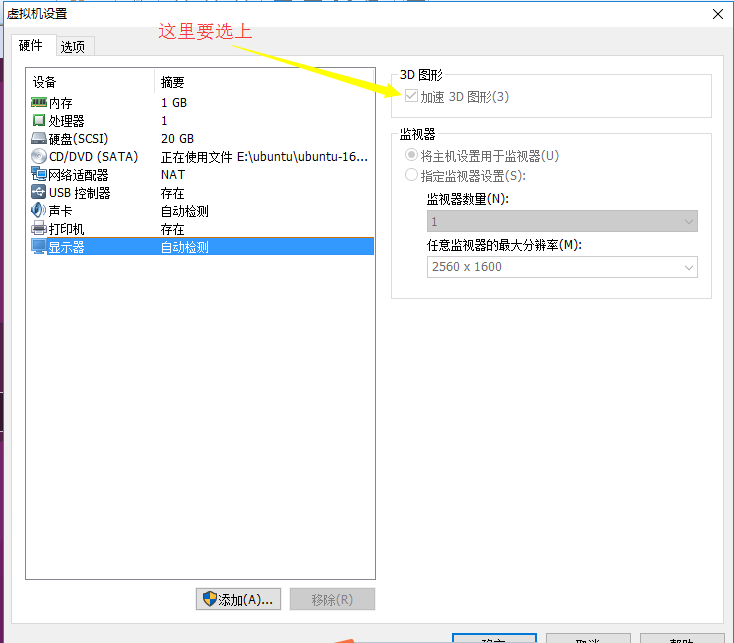
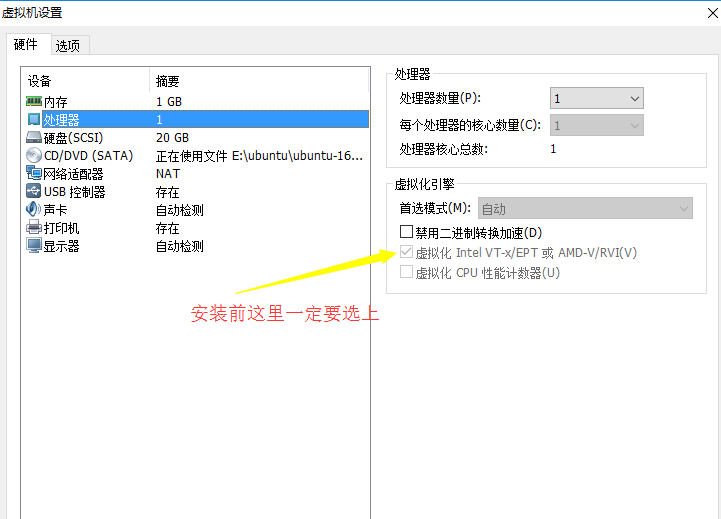
这些完成后就可以直接开启虚拟机了
二.系统安装设置
下面进行系统安装时的相关配置,这里一定要选择English,
否则,你在控制台上用命令:ls -la
就会把Desktop显示成中文:桌面,非常不利于操作!
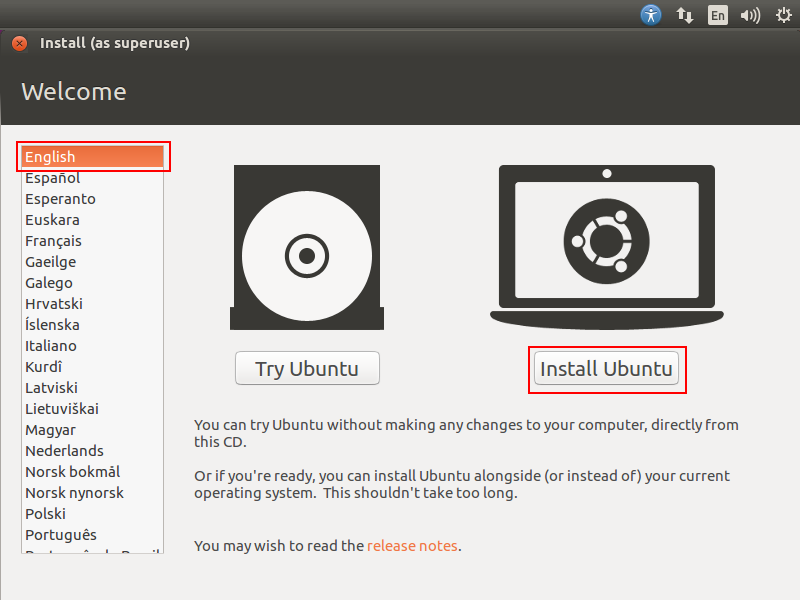
都勾上,下一步:
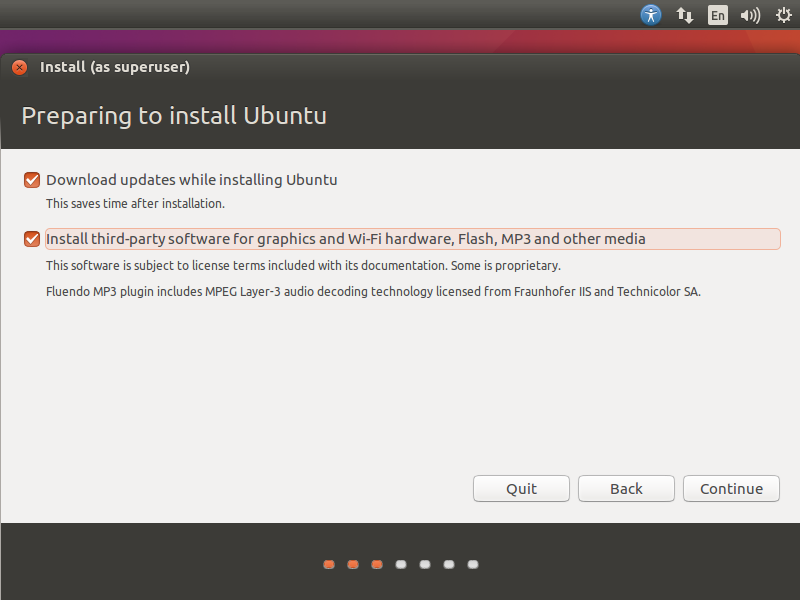
选第一个,安装:
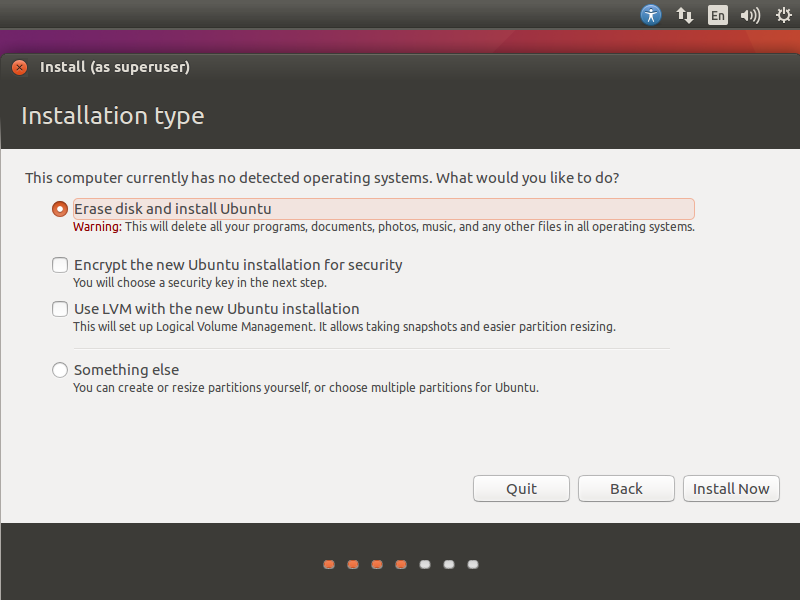
选继续:
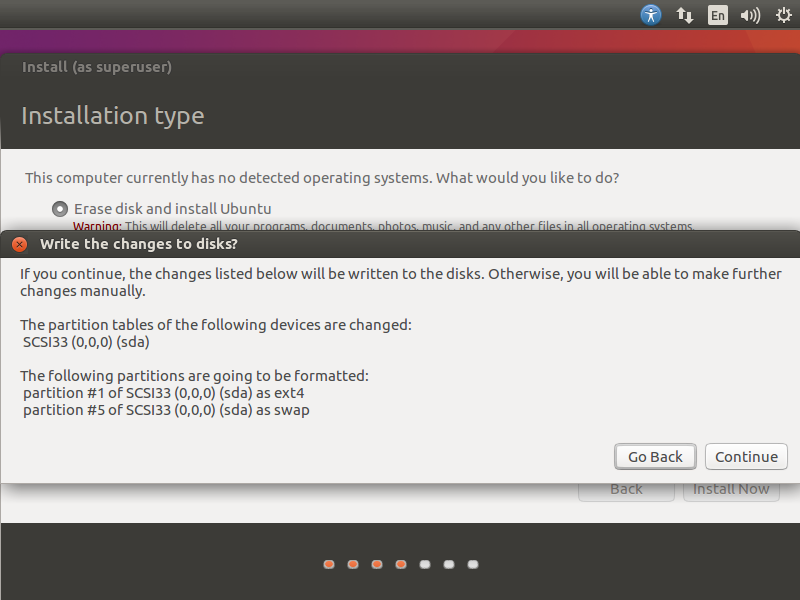
时区选shanghai,下一步,还是要选English,这里可能会看不见那个Continue,把窗口拖一下

设置自己的用户名和密码:
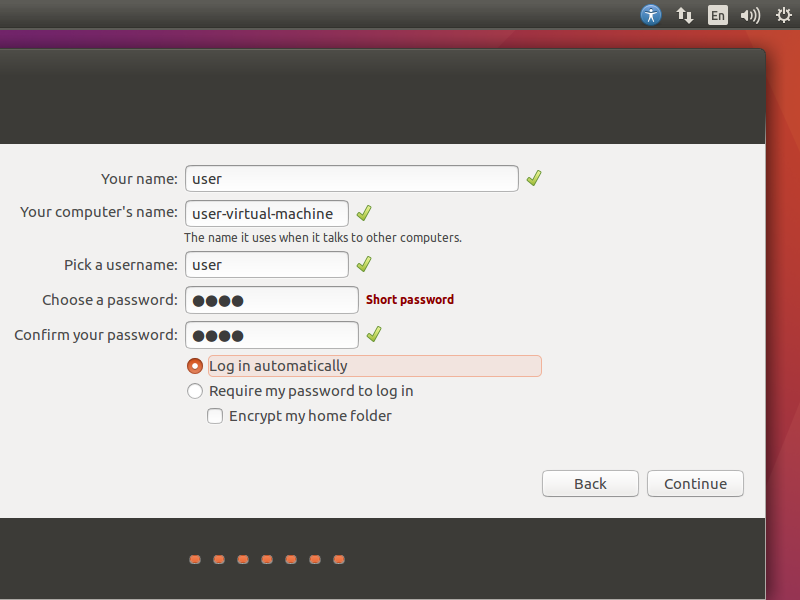
接下来就是等待安装,安装完成后记得打CD光盘中的镜像改成自动检测,不然会一直安装系统。
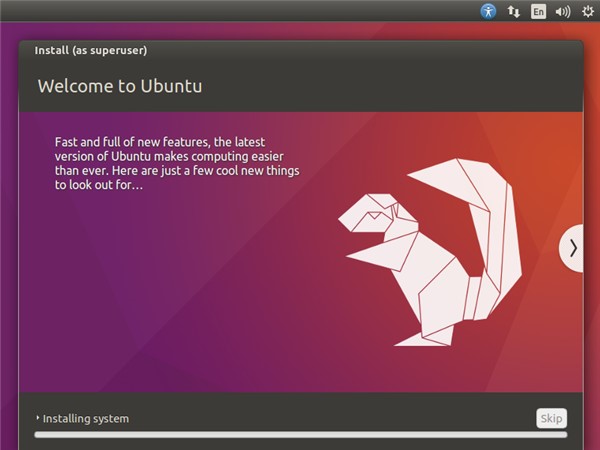
四、安装VMware Tools
1、获取管理员权限
输入以下命令,来获取管理员权限,密码是你在上面设置的密码:
sudo passwd

因为下载的是英文版如需给为中文版的可以参考下面的网站
http://www.jb51.net/softjc/298226.html
2、安装VMware Tools工具
复制CD中的VMwareTools-10.0.10-4301679.tar.gz文件到根目录下:
cp /media/user/VMware\ Tools/VMwareTools-10.0.10-4301679.tar.gz /
然到移动到根目录:
cd /
解压VMwareTools-10.0.10-4301679.tar.gz:
tar -zxvf VMwareTools-10.0.10-4301679.tar.gz
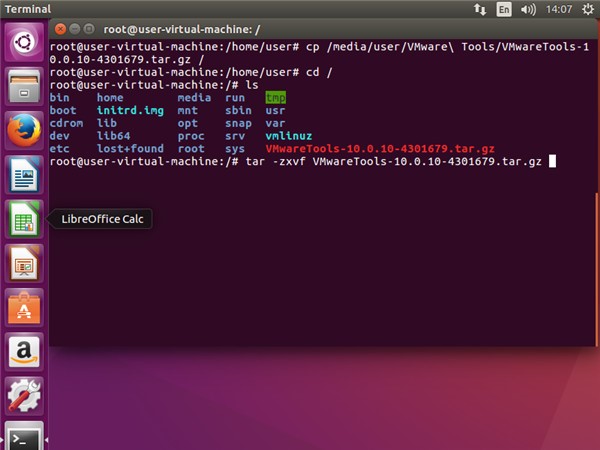
解压完成后进入解压文件夹vmware-tools-distrib
cd vmware-tools-distrib
运行安装程序:
./vmware-install.pl
一路y加回车
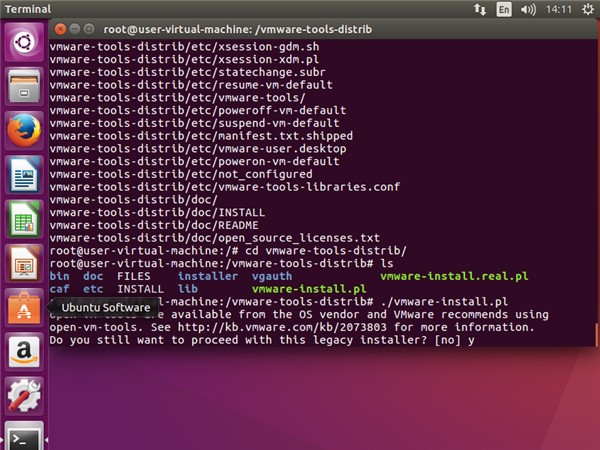
安装完成:
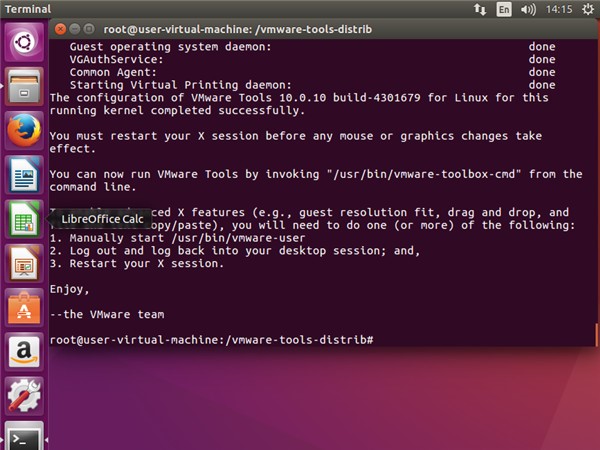
3、设置共享文件夹
在虚拟机->设置,添加自己的共享文件夹
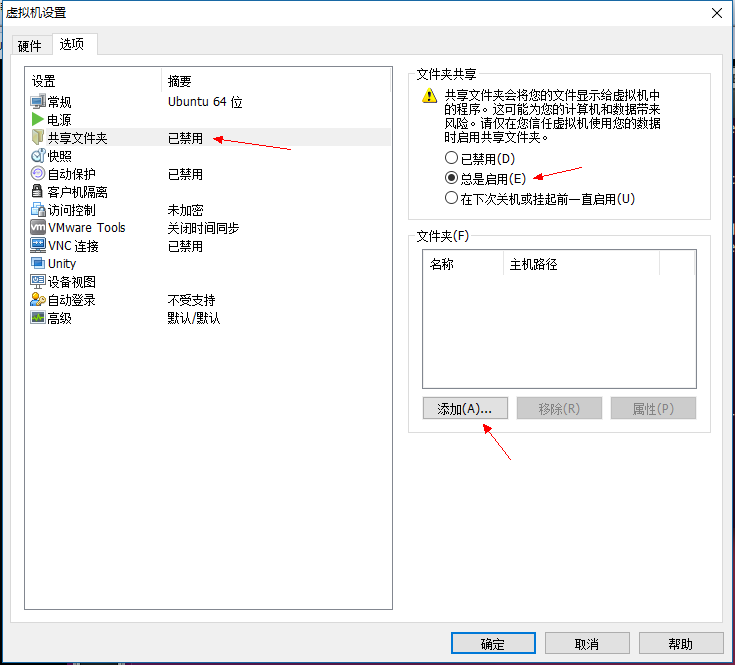
然后就完成了,你就可以在路径:
cd /mnt/hgfs
看到自己的共享文件夹了
三.修改更新源
Ubuntu 16.04
修改使用国内的源地址
/etc/apt/sources.list
备份:
cp /etc/apt/sources.list /etc/apt/sources.list-bak
查看系统版本代号
lsb_release -a
ubuntu16.04版本
将/etc/apt/ sources.list的内容替换为:
deb http://mirrors.aliyun.com/ubuntu/ xenial main multiverse restricted universe
deb http://mirrors.aliyun.com/ubuntu/ xenial-backports main multiverse restricted universe
deb http://mirrors.aliyun.com/ubuntu/ xenial-proposed main multiverse restricted universe
deb http://mirrors.aliyun.com/ubuntu/ xenial-security main multiverse restricted universe
deb http://mirrors.aliyun.com/ubuntu/ xenial-updates main multiverse restricted universe
deb-src http://mirrors.aliyun.com/ubuntu/ xenial main multiverse restricted universe
deb-src http://mirrors.aliyun.com/ubuntu/ xenial-backports main multiverse restricted universe
deb-src http://mirrors.aliyun.com/ubuntu/ xenial-proposed main multiverse restricted universe
deb-src http://mirrors.aliyun.com/ubuntu/ xenial-security main multiverse restricted universe
deb-src http://mirrors.aliyun.com/ubuntu/ xenial-updates main multiverse restricted universe
替换后执行命令: sudo apt-get update

